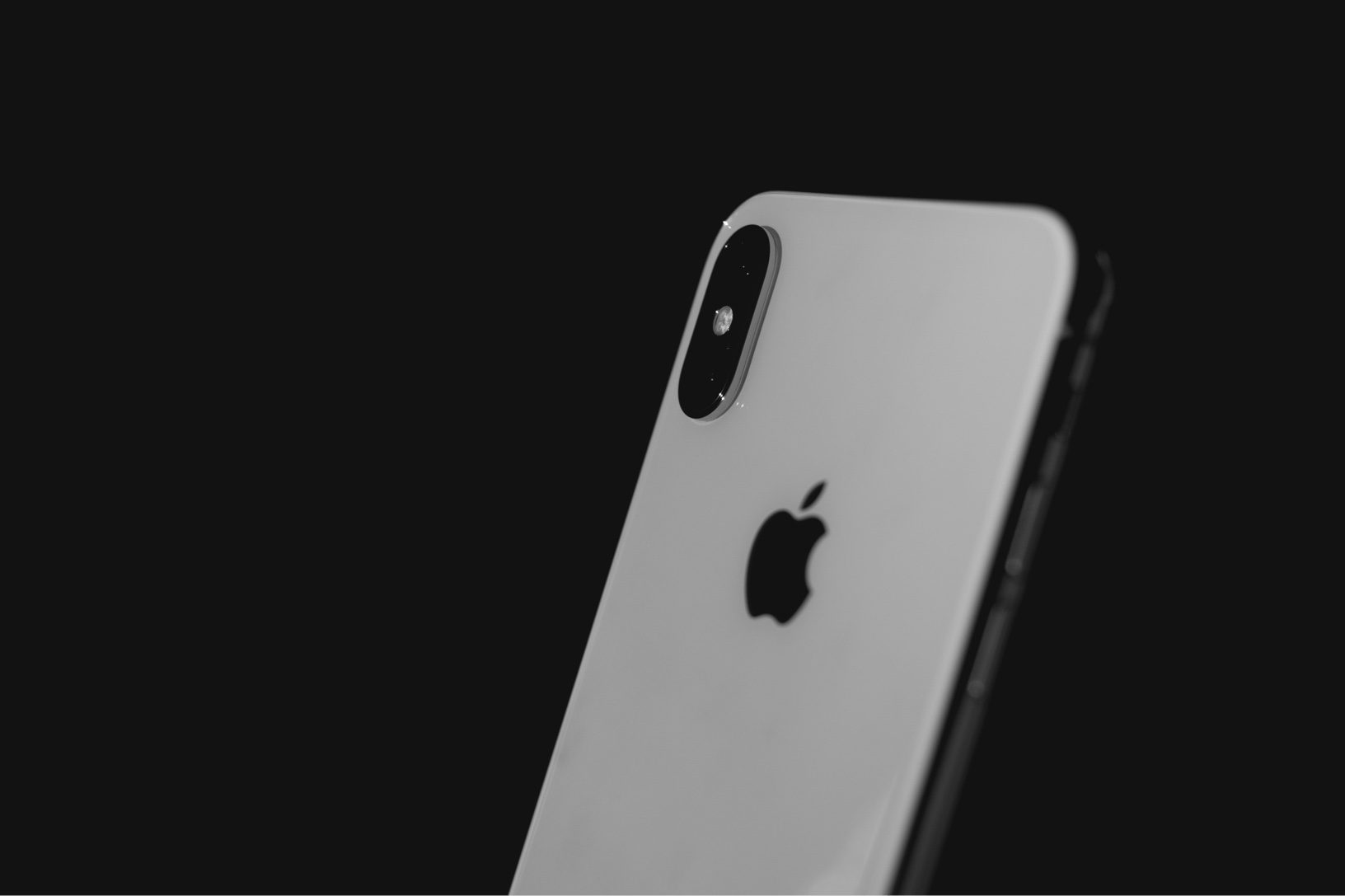Wenn die Batterie deines iPhones plötzlich früher schlapp macht als sie sollte, kann es eine ganze Reihe von Gründen dafür geben. Die Ursache für eine kürzere iPhone Akkulaufzeit auszumachen ist nicht immer leicht – aber dennoch möglich. Im Grunde gibt es zwei mögliche Ursachen: Entweder ist ein bestimmter Prozess dafür verantwortlich oder es handelt sich um ein ernst zunehmendes Problem – hier ein paar Lösungswege.
Das iPhone ist für viele Menschen ein wichtiger Bestandteil ihres Lebens geworden und nicht mehr wegzudenken. Das oftmals größte Problem: Die Akkulaufzeit. Ob du dein iPhone aus einem Backup wiederherstellst oder bloß auf die neueste iOS Version aktualisierst ist egal – beide Vorgänge steigern kurzfristig den Batterieverbrauch auf deinem iPhone. Wird ein iPhone aus einem Backup wiederhergestellt, so muss das Gerät alle Anwendungen wie Spiele und Co., Emails, Fotos und sonstige Inhalte herunterladen. Dieser Prozess kann je nach Datenmenge länger andauern. Außerdem müssen manche Apps eine eigene Bibliothek bzw. Datenbank wiederherstellen. Der iPhone Prozessor wird in einem solchen Fall besonders gefördert, was natürlich viel Energie verbraucht – bis zur vollständigen Wiederherstellung kann also der Stromverbrauch erheblich sein.
Ähnlich verhält es sich bei einer Aktualisierung von iOS auf deinem iPhone – das System muss das Update vollständig verarbeiten. Du solltest dem Ganzen etwa einen Tag Zeit geben bis das iPhone alles eingespeist hat. In der Regel wird sich der Akkuverbrauch im Anschluss einpendeln. Sollte dies der Fall sein, dann ist alles gut und du kannst an dieser Stelle aufhören zu lesen – sollte sich der Akku aber weiterhin schnell entladen so empfehle ich dir weiterzulesen. Neben der Arbeit des Systems nehmen auch wir Nutzer großen Einfluss auf den Akkuverbrauch unserer Geräte. Ist das iPhone neu, so neigen wir dazu länger am Gerät zu sitzen und alles auszuprobieren. iPhones der X-Serie bieten hierbei besonders tolle Funktionen – Animojis und Portraitbilder sind nur ein kleiner Teil dessen.
iPhone Akku auf dem Prüfstand
Auch Augmented Reality (AR)-Anwendungen können viel Aufmerksamkeit auf sich ziehen – intensive Nutzung führt zu höherem Akkuverbrauch. Auch im Hintergrund können Prozesse die Batterie deines iPhones strapazieren. Solltest du dennoch das Gefühl haben, dass die Batterie schnell leer geht, dann gilt es das Problem herauszufiltern. Notiere dir den exakten Batteriestand und lege das iPhone für etwa 20-40 Minuten zur Seite. Anhand der Prozentanzeige kein Problem – so wird die Batterie-Prozentanzeige auf deinem iPhone X, XS, XS Max oder XR angezeigt. Nachdem du das iPhone wieder in Betrieb genommen hast und die Akkuanzeige im Stand-by Modus sich minimal verringert hat ist alles in Ordnung. Sollte jedoch der Akku stark gesunken sein müssen wir die Suche nach der Ursache fortsetzen. Der erste Schritt ist ein Neustart des iPhones – oftmals kann dieser kurze Vorgang die meisten Fehler sofort beseitigen.
Neustart des iPhone erzwingen
iPhone X und neuere Modelle, iPhone 8 oder iPhone 8 Plus:
Drücke zuerst die Lautstärketaste „Lauter“ und lasse sie wieder los. Drücke nun die Lautstärketaste „Leiser“ und lasse sie wieder los. Drücke als nächstes die Seitentaste und halte sie gedrückt. Lasse die Taste erst los wenn das Apple-Logo erscheint.
iPhone 7 oder iPhone 7 Plus:
- Halte die Lautstärketaste „Leiser“ und die Standby-Taste gedrückt. Lasse die beiden Tasten erst los wenn das Apple-Logo erscheint.
iPhone 6 und 6 Plus, iPhone 6s und 6s Plus, iPhone SE und iPhone 5s:
- Halte die Standby-Taste und die Home-Taste gedrückt. Lasse die beiden Tasten erst los wenn das Apple-Logo erscheint.
So überprüfst du den Batterieverbrauch deines iPhones
iOS enthält ein hervorragendes Dienstprogramm – auch bekannt als Batterienutzung. Hier wird der Batterieverbrauch deines iPhones sehr genau aufgeschlüsselt. Öffne die iPhone Einstellungen und navigiere weiter unten die „Batterie“ an. Nun warte einen Moment bis das Tool geladen wurde. Tippe auf die Schaltfläche „Aktivität anzeigen“ um eine Aufschlüsselung des Stromverbrauchs im Vordergrund und Hintergrund zu erhalten – es wird empfohlen die Überprüfung der letzten 10 Tage vorzunehmen um einen besseren Überblick über den Verbrauch des Akkus zu erhalten. Klicke hierzu auf „Letzte 10 Tage“. Das Lesen der Aktivität könnte beim ersten Mal etwas schwerer fallen. Sollte eine App stark erhöhte Werte im Hintergrund anzeigen, so würde sich das vollständige Schließen der jeweiligen Anwendung anbieten. Auch wäre die Deaktivierung der Hintergrundaktualisierung in einzelnen Apps von Vorteil. Hierzu geht man in die Einstellungen des iPhones und öffnet die Rubrik „Allgemein“ und navigiert anschließend den Menüpunkt „Hintergrundaktualisierung“ an. Nun können die einzelnen Anwendungen nach Belieben verwaltet werden.
Schließen einer App auf dem iPhone erzwingen
Streiche auf dem Home-Bildschirm deines iPhone X oder neuer vom unteren Bildschirmrand nach oben und lasse den Finger auf der Mitte des Bildschirms liegen. Drücke auf dem iPhone 8 oder älter zweimal auf die Home-Taste um die zuletzt verwendeten Apps anzuzeigen. Nun kannst du mit Hilfe von Streichgesten die einzelnen Anwendungen ansteuern – sie alle befinden sich im Stand-By Zustand. Streiche über die Vorschau der jeweiligen App nach oben um sie zu schließen. Übrigens: Dieser Schritt sollte auch dann ausgeübt werden wenn eine App nicht mehr reagiert.
So stellst du dein iPhone wieder her
Manchmal kann die Wiederherstellung des iPhones aus einem alten Backup, insbesondere von einem Backup eines anderen Gerätes, nicht optimal verlaufen. Sollte die Vermutung bestehen, dass dies als Ursache in Frage kommt, so wäre eine Neueinrichtung des iPhone empfehlenswert. Hierbei wird es natürlich zu einigen schmerzhaften Verlusten kommen – aber der Schritt kann das Problem lösen – auch wir mussten diesen Weg bereits einmal gehen jedoch aus einem anderen Grund. Zuerst musst du dein iPhone vollständig löschen. Öffne die App „Einstellungen“ und klicke auf „Allgemein“. Anschließend musst du die Rubrik „Zurücksetzen“ ganz unten in der Liste antippen. Nun navigierst du den Menüpunkt „Alle Inhalte und Einstellungen löschen“ an und bestätigst die Auswahl „Jetzt löschen“. Nachdem der Löschvorgang beendet wurde, kannst du nun das iPhone neu einrichten. Tippe hierzu auf „Als neues Gerät einrichten“. Sollte sich nun der Akkuverbrauch normalisieren dann war tatsächlich das Backup Schuld.
So überprüfst den Batteriezustand deines iPhones
Sollten die oben aufgezählten Lösungswege nicht helfen, so könnte ein Akkutausch in Erwägung gezogen werden. Mit iOS 11.3 hat Apple Informationen zum allgemeinen Batteriezustand deines iPhones hinzugefügt. Es zeigt die aktuelle maximale Kapazität und Spitzenleistung an und informiert dich auch wenn dein iPhone verlangsamt wird und ob es einen Service benötigt. Es ermöglicht dir sogar das Batterieleistungsmanagement zu steuern – hier erfährst du alles rund um den Batteriezustand deines iPhones.
Mehr Akku für dein iPhone mit zusätzlichem Zubehör
Zum Schluss möchten wir noch einige Lösungen zur erweiterten Batteriekapazität aufzeigen. Mit speziellen iPhone Hüllen lässt sich die Akkukapazität steigern. Diese Hüllen bieten einen integrierten Akku und sind für alle iPhone Modelle erhältlich. Das neueste Smart Battery Case von Apple bietet sogar neue Features. Es verlängert nicht nur die Akkulaufzeit erheblich sondern unterstützt für das aktuelle iPhone Line-up auch das drahtlose Laden. Auch eine Powerbank könnte für manch einen Nutzer attraktiv sein – hier findet ihr die derzeit besten Powerbanks für euer iPhone und iPad.